
İçindekiler:
- Yazar John Day [email protected].
- Public 2024-01-30 13:21.
- Son düzenleme 2025-01-23 15:14.
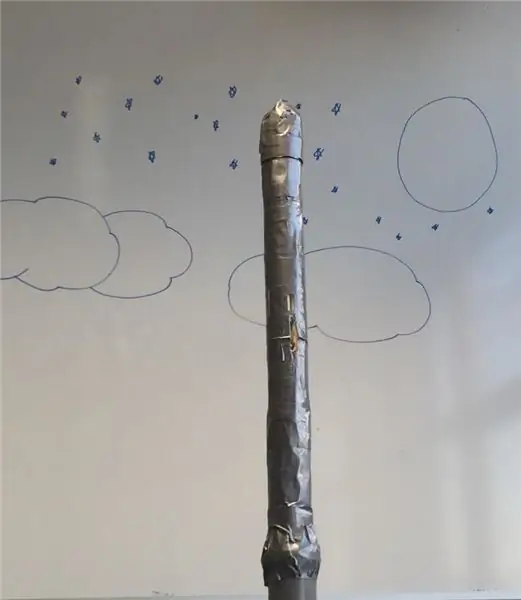
Bu, Danimarka'da Erhversakademiet Lillebælt tarafından yapılmış bir okul projesidir.
Proje "Industri 4.0" adlı bir sınıfta yapılmıştır.
Görev, endüstri 4.0 ilkelerinden otomatik bir sistem uygulamaktır.
Sistem verileri kaydedebilmeli ve bir veritabanına yükleyebilmelidir.
Veriler daha sonra veritabanından okunabilmelidir.
Adım 1: Sensörleriniz, Arduino ve Piliniz için Kılıf Yapmak


Kılıf Inventor'da çizilir ve Makerbot 2+'da yazdırılır
(Her nasılsa, yanlardan birinin yüzeyinin biraz garip görünmesine neden olan bir yazıcı hatası yaşadık.)
Kılıf 5 odalı olarak tasarlanmıştır. Birincisi pil için, ikincisi SD kart için, üçüncüsü barometrik sensör için, dördüncüsü diyotlar için ve sonuncusu arudino için.
Parçalardan birinde sensör ve diyot odası için oluklar yapılır, böylece sensöre hava verin ve diyotların görülebilmesi için.
4 parçalı olmasının sebebi kullandığımız yazıcının kılıf boyuna göre büyük olmamasıdır. Montaj noktası 2 parçada farklıdır, bu nedenle kırılma olasılığı daha düşüktür
Ne yapalım
1.) Parçaları birleştirin (resim 1, 2 beyaz ve 2 kahverengi) ve bunları birbirine yapıştırın.
2.) Kılıfın arkasına, oluktaki diyotlar için 3 delik açın. (Resim 2).
Adım 2: Donanım Kurulumu
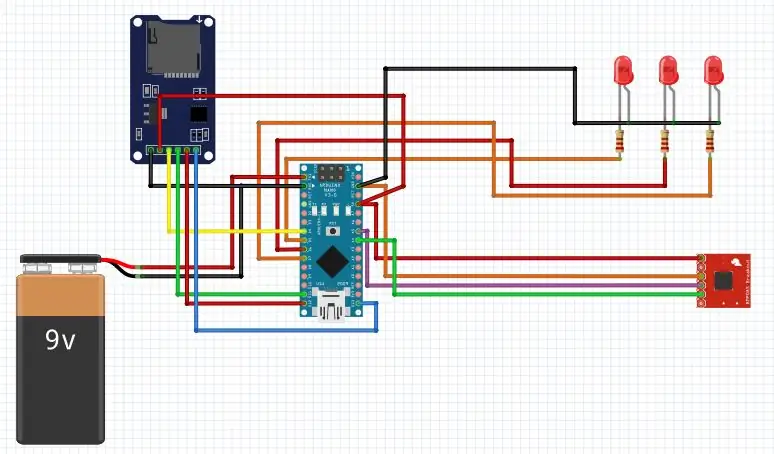
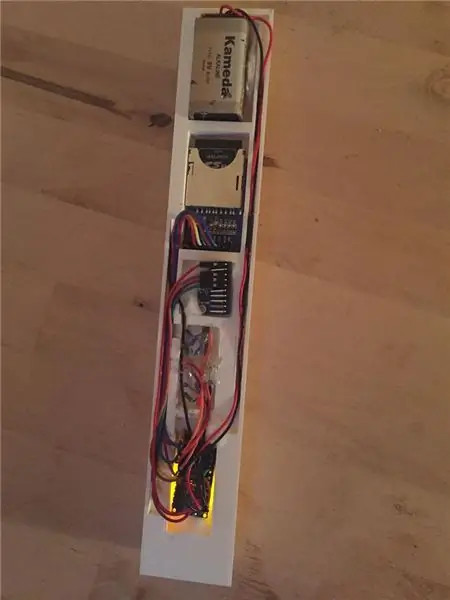


Neye ihtiyacın var:
1 Arduino nano, 1 SD kart okuyucu + SD kart, 1 barometrik sensör, 3 diyot + direnç, 1 9v pil ve kablolar.
Kılıf kapatılmadan önce tüm donanımın altında ve üzerinde bir miktar pamuk yünü bulunur. Bu, donanımın güvenli olduğundan ve roket ateşlendiğinde hareket etmeyeceğinden emin olmak içindir.
Arduino bu şekilde bağlanır (Resim 1)
SD kart:GND GND+5 5VCS Dijital 4MOSI Dijital 11SCK Dijital 13MI SQ Dijital 12
Barometrik sensörVCC_IN 5VGND GNDSCL Analog 5SDA Analog 4
diyotlar:
GND GND
Yeşil + Dijital 7
Sarı + Dijital 5
Kırmızı + Dijital 6
Ne yapalım
1.) Arduino'ya daha az kablo yapmak için paylaşılan bir GND yapmak için GND'yi tüm diyotlarda birlikte lehimleyin.
2.) Tercih ettiğiniz dirençleri diyotlara lehimleyin.
3.) Tüm kabloları uygun uzunluklarda kesin ve bunları arduino ve donanıma bağlayın veya lehimleyin.
4.) Kabloları kılıfa yapıştırın, böylece SD karttan veri alırken onlarla uğraşmak zorunda kalmazsınız.
5.) Bataryayı ve istenen bileşenleri Kılıf'a yapıştırın. (Veri almak için kartı çıkarmak istediğiniz için SD kartı kılıfa yapıştırmadığınızdan emin olun).
6.) Hassas kabloları yapıştırıcı ile ayırın, kabloların birbirine değmemesini ve kısa devreye neden olmamasını sağlayın. Bunu direnç ve diyot telleri ile yaptık. (Resim 3)
Adım 3: Roketi Yapmak



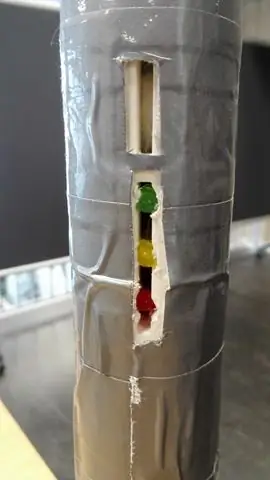
neye ihtiyacın var:
Boş tuvalet kağıdı ruloları, bir pvc bağlantı parçası, koli bandı, maket bıçağı, küçük bir ince testere ve plastik şampanya bardağı
Roket nasıl yapılır:
1.) 4 adet tuvalet kağıdı rulosunu alıp bantlayın.(Resim 2)
2.) Ardından 3 rulonun altını koli bandıyla bantlayın.(Resim 3)
3.) Şimdi, herhangi bir tuvalet kağıdı rulosu görene kadar tüm roketi bantlayın.
4.) Diyotların görülebilmesi ve sensörün hava alabilmesi için rokette 2 delik açın. (Resim 4)
5.) Küçük ince testerenizi alın ve şampanya bardağının ucunu kesin ve ardından 2 parçaya bölün. (Resim 5)
6.) Ardından şampanya bardağının 2 parçasını alın, bir tuvalet kağıdı rulosunun etrafına bükün ve bantlayın. Üst kısmını henüz rokete bantlamayın. İlk önce roketteki kılıfı ve sensörleri istiyorsunuz.
7.) PVC bağlantı parçasını roketin alt kısmına bantlayın.
Adım 4: Roketatar Yapmak


Neye ihtiyacın var:
1 Selenoid valf, 1 Gaz tankı, 1 normal valf, 1 pvc boru ve 1 pvc bağlantı parçası.
1.) Normal valfi gaz deposuna takın
2.) Solenoid valfi normal valfe takın
3.) Solenoid valfin üzerine pvc fitingi yerleştirin ve hava geçirmez olduğundan emin olun.
4.) PVC boruyu pvc bağlantı parçasına yerleştirin.
Adım 5: KALDIRILMIŞ ADIM (Paraşütün Yapılması)

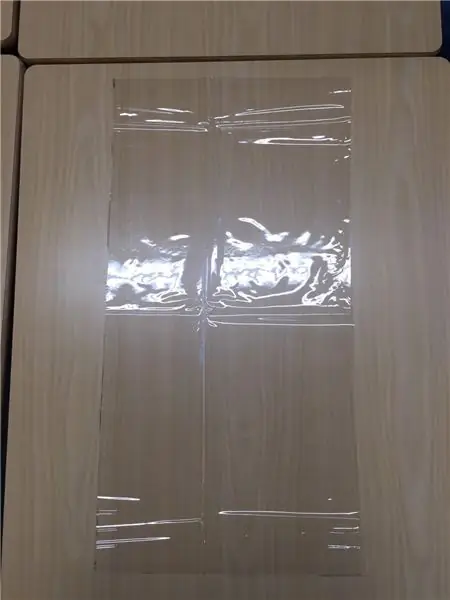

Projemizi yapmak için zamanımız olmadığı için paraşütü kaldırıp onun yerine roketi branda ile yakalamaya karar verdik.
Ancak paraşütü zaten yaptığımız için, roketinize hala paraşüt vermek istemeniz ihtimaline karşı adımı korumaya karar verdik.
_
Roketin düşmesini ve parçalara ayrılmasını istemiyoruz, bu yüzden bir paraşüte ihtiyacımız var.
Bunu yapmak için ihtiyacımız var:
1 adet plastik bez, İp, 1 adet çengelli iğne, bant ve lastik bant.
1.) "Kazılmış" plastiği bir kareye kesin.
2.) 2 kat olacak şekilde katlayın. (Resim 2)
3.) 4 kat olacak şekilde kare şeklinde katlayın. (Resim 3)
4.) Bir üçgene katlayın, böylece 8 kat olacak. (Resim 4)
5.) Köşeden X cm uzaklıkta lineer bir çizgi çizin ve kesin. (Resim 5)
6.) 1 katmana geri katlayın. Şimdi resim 6 gibi görünmelidir.
7.) 2 ipi şu uzunlukta kesin:
8.) Köşeleri alın ve birleştirin, ipin 1 ucunu ortaya koyun ve bantlayın. (resim 7)
9.) Bir düğüm yapın, böylece 2 ip biraz ilmek olsun. (Resim 8)
Adım 6: Arduino Programı
Pili arduinoya bağladığınız anda program çalışmaya başlar.
3 diyot roketin hangi durumda olduğunu söyleyecektir.
Kırmızı, SD kartta bir sorun olduğu ve verilerin günlüğe kaydedilmeyeceği anlamına gelir. Sarı, roketin hazır olduğu, ancak henüz günlüğe kaydedilmediği anlamına gelir. Yeşil, verilerin günlüğe kaydedildiği anlamına gelir.
Batarya bağlandığı andan itibaren roket 2 dakika bekleme modunda olacaktır. (Sarı diyot açık)
2 dakika sonra sarı diyot sönecek ve yeşil yanacaktır. Roket artık fırlatılmaya hazır.
Program, "Looptime" adlı bir şamandıra içerir. Bu değişken, verilerin ne sıklıkta günlüğe kaydedildiğini söyler. Bu programda, döngü süresi 0,5'e ayarlanmıştır, bu, verilerin her 0,5 saniyede bir günlüğe kaydedildiği anlamına gelir.
Arduino bir bilgisayara bağlıysa, veriler seri monitörde yazdırılacaktır. Ancak bağlıysa SD karta da yazdırır. Veriler noktalı virgülle ayrılır. Önce zaman, sonra sıcaklık, ardından basınç ve sonunda 3 noktalı virgül gelir, çünkü "Roket Hesaplayıcı" da hesaplamalar için boş sütunlar yapmak için gereklidir.
Adım 7: "Roket Hesaplayıcı"
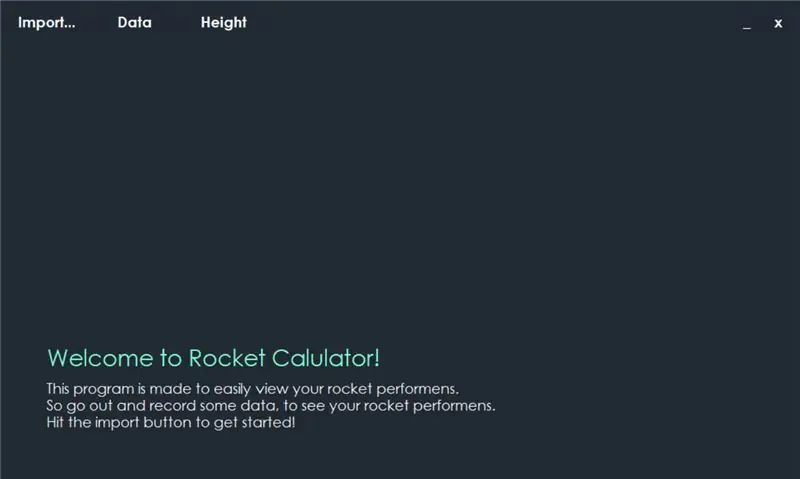
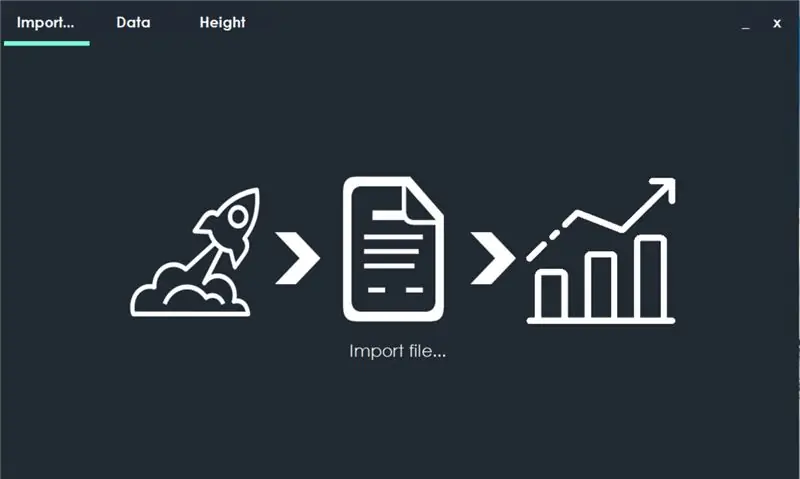
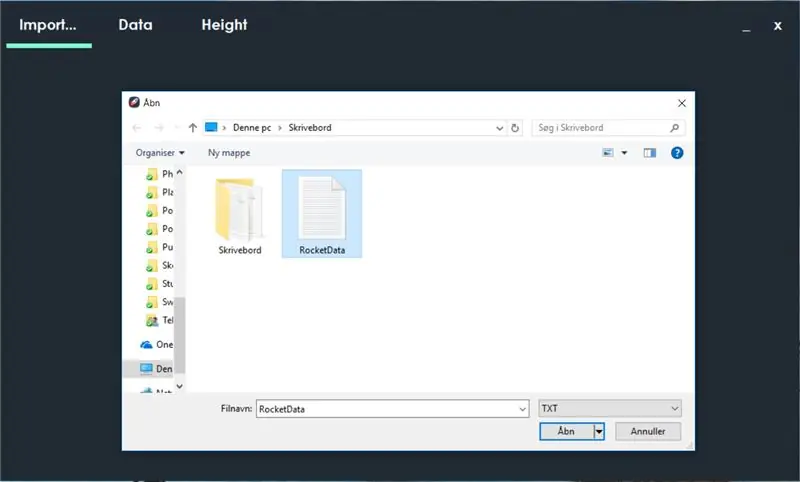
Program Microsoft Visual Studio'da yapılmıştır.
Programı açtığınızda karşınıza ilk olarak bir selamlama çıkacaktır.(Resim 1)
Verilerinizi içe aktarmaya başlamak için "İçe Aktar.."a basın.
Dosyayı bilgisayarınızda bulmak için "Dosyayı içe aktar…"a basın (Resim 2 ve 3)
Dosyayı seçtikten sonra, aç düğmesine basın ve dosyanızın içe aktarıldığını bildiren bir açılır pencere görmelisiniz. (Resim 4)
Veriler şimdi içe aktarıldı ve hazır.
"Veri" ye basarsanız, tüm verilerinizi ve hesaplanan Yüksekliği göreceksiniz (Resim 5)
"Yükseklik" tuşuna basarsanız, yüksekliğin üzerinde bir grafik göreceksiniz.(Resim 6)
Adım 8: Roketin Test Edilmesi

Roket fırlatmasının sonucu biraz hayal kırıklığı yarattı. Roketin daha fazla irtifa kazanacağını ummuştuk. Ama en azından roket fırlatıldı ve programımızda işleyebileceğimiz bazı veriler aldık. Veriler o kadar iyi değil çünkü çok az fark var ama küçük bir fark var.
Birinci ve ikinci test arasında, ardunio'yu sıfırlamadık, böylece veriler tek bir belgede.
"Roket Hesaplayıcıyı" test etmek için, sonuçta farklı olan daha fazla veriye ihtiyacımız vardı. Bunu elde etmek için arduinoyu açtık ve merdivenlerden 4. kata çıktık ve geri indik.
Önerilen:
2d Roket İniş Sim: 3 Adım

2d Rocket Landing Sim: Eğer sadece simülasyonu/oyunu oynamak istiyorsanız bir fon oluşturmanız, roketler çizmeniz ve başlamak için bir gösterge (tabii ki sıfırdan kullanmak için internet bağlantısına ihtiyacınız olacak) gerekecek, buraya tıklayın veya https://scratch.mit.edu/projects/432509470 adresine gidin
Roket Gece Lambası: 4 Adım

Roket Gece Lambası: İyi işleyen her yetişkinin bir gece lambasına ihtiyacı vardır ve biz de dokunmayla etkinleşen ve uzay temalı bir gece lambası yapıyoruz
Overkill Model Roket Fırlatma Pedi!: 11 Adım (Resimlerle)

Overkill Model Rocket Launch Pad!: Bir süre önce bir YouTube videosuyla birlikte 'Overkill Model Rocket Launch Controller' hakkında bir Instructables yazısı yayınladım. Bunu, öğrenmek için her şeyi olabildiğince abarttığım devasa bir model roket projesinin parçası olarak yaptım
3D Baskılı Roket Test Standı: 15 Adım (Resimlerle)

3D Baskılı Roket Test Standı: Roket motorlarından çıkan itişi ölçebilmek için bir roket test standı yapmak istedim. Bir itme ayağı, roket motorunun özelliklerini göstererek roket tasarımına yardımcı olur
KerbalController: Roket Oyunu için Özel Kontrol Paneli Kerbal Space Programı: 11 Adım (Resimlerle)

KerbalController: Roket Oyunu için Özel Kontrol Paneli Kerbal Space Program: Neden bir KerbalController oluşturalım? Peki, çünkü düğmelere basmak ve fiziksel anahtarları atmak, farenizi tıklamaktan çok daha önemli hissettiriyor. Özellikle, önce kapağı açmanız gereken büyük bir kırmızı güvenlik anahtarı olduğunda, düğmeye hafifçe vurun
